iTunes é o software oficial fornecido pela Apple para você gerenciar seu iPhone, iPad e iPod. No entanto, é instável e esmaga muito, o que traz muita dificuldade para o gerenciamento de dados. E alguns formatos de música não são suportados pelo iTunes. Portanto, você tem seus motivos para deixar o iTunes. Este artigo ajuda você a encontrar alternativas para gerenciar iPhone sem iTunes. Por favor, continue lendo e tente você mesmo.

Aiseesoft FoneTrans é a melhor alternativa ao iTunes para lidar com o gerenciamento de dispositivos do iPhone. Você também pode usá-lo para gerenciar iPod sem iTunes. Ele ajuda os usuários a contornar todas as restrições do iTunes e é fácil de usar. Você pode usá-lo para sincronizar e gerenciar fotos, músicas, contatos, mensagens, vídeos, notas, calendários, etc. do iPhone/iPad/iPod. Você também pode usá-lo para transferir arquivos entre dispositivos iOS ou entre computador (Windows e Mac) e iPhone/iPad/iPod.

Downloads
100% seguro. Sem anúncios.
100% seguro. Sem anúncios.
FoneTrans é o software mais poderoso para gerenciar os dados do seu iPhone. Depois de conhecê-lo brevemente, você pode baixá-lo e experimentá-lo. Agora, siga o guia detalhado abaixo.
Embora com tantas funções poderosas, o FoneTrans é fácil de operar. A interface é intuitiva e o processo é fácil de aprender. Agora, siga o guia detalhado e experimente você mesmo.
1. Como gerenciar fotos no iPhone





2. Como gerenciar músicas com o FoneTrans
Além de usado como gerenciador de fotos do iPhone, pode ser usado como gerenciador de música. Assim como o Fotos, você pode adicionar, excluir e exportar músicas do seu iPhone com este gerenciador de arquivos do iPhone. Existem alguns recursos surpreendentes de gerenciamento de música.
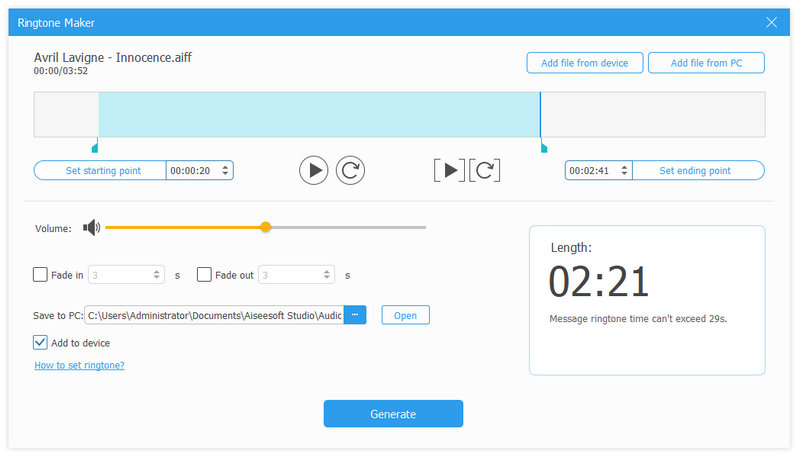

3. Gerenciar vídeos no iPhone
Como o gerenciamento de fotos e músicas mencionado acima, você pode adicionar, excluir e exportar vídeos no seu iPhone. Além disso, você pode reproduzi-los no computador com FoneTrans.

4. Como gerenciar contatos no iPhone
Além de adicionar, excluir e exportar contatos no PC, há mais coisas que você pode fazer. Você pode procurar este software para obter ajuda quando Os contatos do iPhone não estão sincronizando com o iCloud.


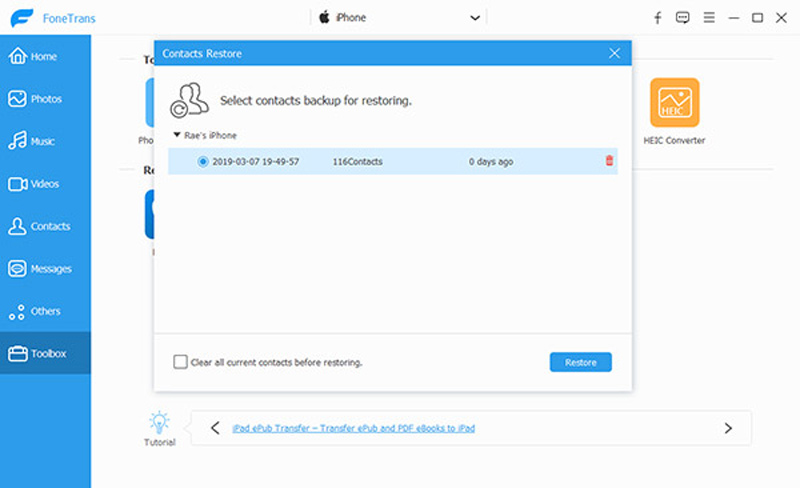
5. Gerenciar mensagens no iPhone
Selecione as mensagens que deseja exportar e clique no botão PC ícone. Escolha Arquivo CSV, Arquivo HTML ou Arquivo TXT na lista suspensa. Em seguida, você altera o destino de suas mensagens. Você pode ver isso como uma forma de fazer backup de suas mensagens no iPhone.

Além disso, se muito espaço for ocupado, seu iPhone não funcionará sem problemas, o que causa uma experiência ruim para o usuário. Portanto, você precisa limpar seu iPhone regularmente. Aiseesoft iPhone Cleaner é a melhor ferramenta de apagamento tudo-em-um para gerenciar o armazenamento do seu iPhone. Ele pode limpar dados desnecessários para liberar espaço no seu iPhone, incluindo apagar arquivos inúteis, desinstalar aplicativos, excluir arquivos grandes e limpar fotos. Você também pode optar por limpar todos os dados do iPhone permanentemente de acordo com sua necessidade. É 100% seguro para gerenciar armazenamento no iPhone com Limpador de iPhone. Portanto, você pode escolher a ferramenta adequada de acordo com sua necessidade.
Como faço para gerenciar assinaturas no iPhone?
Passo 1. Abrir Configurações no seu iPhone.
Passo 2. Toque no seu nome e escolha Subscrições.
Passo 3. Selecione a assinatura que deseja alterar.
Como gerenciar aplicativos no iPhone?
Na tela inicial, toque e segure o aplicativo que deseja mover ou excluir. Quando os aplicativos mexerem, você poderá arrastá-los para o novo local ou clicar no ícone de erro para excluí-los. Quando a operação estiver concluída, levante o dedo da tela e toque na tela para que ela volte ao normal.
Como gerenciar o armazenamento do iCloud no iPhone?
Abra Configurações e toque no seu nome. Escolher iCloud para ver quanto aplicativos e serviços de armazenamento ocupam. Tocar Gerenciar Armazenamento para excluir arquivos indesejados. Você também pode comprar mais armazenamento ou fazer downgrade do seu armazenamento a qualquer momento.
Conclusão
Este artigo apresenta duas alternativas ao iTunes. Depois de lê-lo, você pode gerencie seu iPhone sem o iTunes bem. Você pode gerenciar fotos, músicas, vídeos, contatos e mensagens com o FoneTrans. Você pode até criar seu próprio toque com ele. Com o iPhone Cleaner, você pode apagar seu iPhone em diferentes níveis. Faça o download e instale os dois e experimente você mesmo.
Sem o iTunes
1. Como gerenciar arquivos de mídia do iPhone (música/vídeo/filme) sem o iTunes2. Como gerenciar facilmente os dados do iPod sem o iTunes3. Maneiras úteis de colocar música no iPod sem o iTunes4. Transfira músicas do iPod para o iPod5. Os 6 principais editores de áudio M4A (gratuitos e pagos) para editar arquivos M4A como um profissional6. [Tutorial] Como restaurar o iPhone sem o iTunes
O melhor software iOS Transfer para gerenciar e transferir arquivos iOS do iPhone/iPad/iPod para o seu computador ou vice-versa sem executar o iTunes.
100% seguro. Sem anúncios.
100% seguro. Sem anúncios.